Par rapport au système d'exploitation Windows XPQui vous permet de activer ou désactiver mode hibernation via un seul clic (Control Panel -> Power Options -> Hibernate onglet) systèmes Windows Vista si Windows 7 n'offre pas cette option. Comment activer / désactiver l'hibernation Mode in Windows 7.
Sommaire
Quel est le mode veille (hibernation) et ce qui est bon?
Eh bien, disons que vous avez de nombreux programmes et documents ouverts que vous travaillez, et à un moment vous devez arrêter de travailler et à proximité portatifCPC / PCla Le mode hibernation vous donne la possibilité de fermer le système, mais de garder tous les documents et applications ouverts. Au redémarrage du système, vous n'aurez plus à recommencer l'organisation des candidatures et des documents de travail. Lors de la fermeture du système via hibernate, Windowsil va sauvegarder toutes les données de l'état actuel, dans le fichier hiberfil.sys.
Qui ne pas utiliser le mode hibernation est pas recommandé de rester actif cette option. hiberfil.sys peut occuper une espace peu GB pe difficile-disk.
Comment activer / désactiver l'hibernation mode in Windows 7.
utilisateurs Windows 7 peut facilement identifier si cette option est active.
Accueil -> flèche à côté du bouton "Shut down"
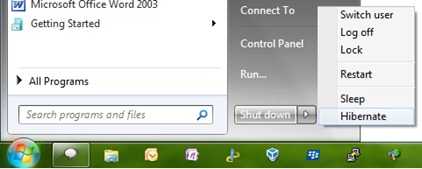
Dans le menu qui apparaît, il peut remarquer cette option Hibernate.
Désactiver l'hibernation dans Windows 7.
1. Ouvert Command Prompt'Avec des privilèges Administrator.
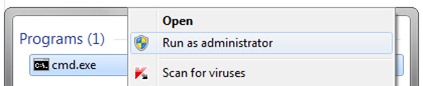
2. dans Command Prompt tapez la ligne de commande:
powercfg h off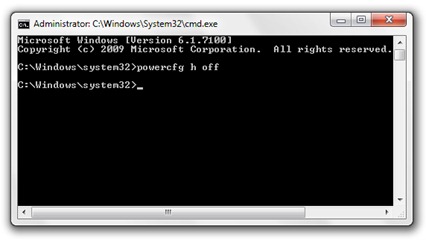
Après avoir cliqué sur ce commandlineUn avis que l'option hibernation disparu power menu.
Pour vous sauver de l'espace occupé sur le disque dur-disk, Run Disk Nettoyer pour la partition système et essuyez Nettoyeur de fichiers d'hibernation. Vous pouvez économiser jusqu'à 5-6 Go !
Activer l'hibernation dans Windows 7.
Activation de la procédure mise en veille prolongée de désactivation est identique, seule la ligne de commande sera:
powercfg h on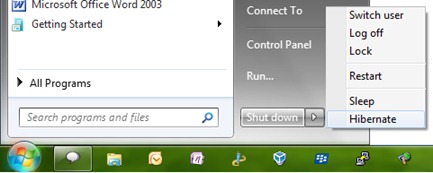
Activer / désactiver l'hibernation Mode in Windows 7.
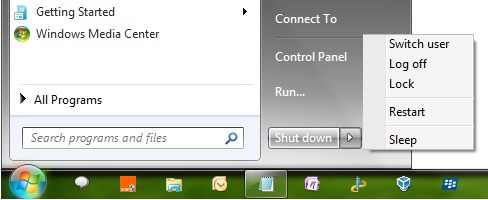
Salut.
Ik avait par ongeluk mijn geinstallIl existe un antispyware dans le support de mon ordinateur intégré.
Weet je misschien een oplossing om deze op te lossen ?
Ik hoor of leest jou antwoord op mijn vraag ,,,
Grand Walter.